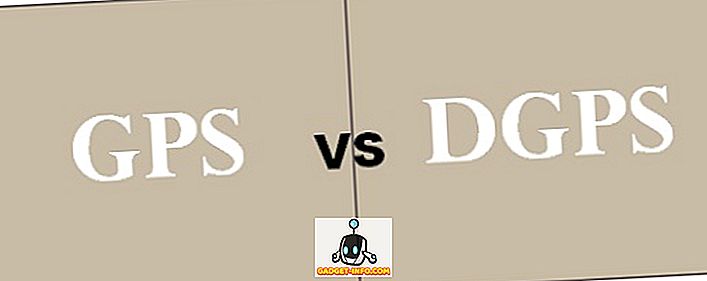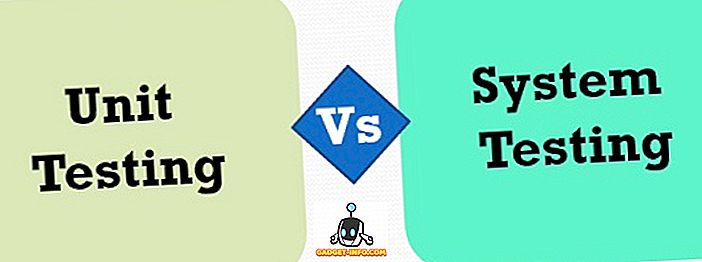Tidak kira sistem pengendalian yang anda gunakan pada apa sahaja peranti yang anda mungkin ada, menyahpasang program dan aplikasi tidak dapat dielakkan. Mungkin anda memasang sesuatu yang anda hanya mahu mencuba dan tidak semestinya memerlukannya, atau mungkin anda sedang mencari untuk membuat ruang dalam peranti anda dengan mengeluarkan aplikasi kurang digunakan. Sama ada cara, setiap sistem operasi mempunyai cara sendiri untuk menangani proses penyahpepijatan. Pada Windows, contohnya, anda akan menemui (biasanya) satu uninstaller yang dibundel dengan setiap program yang anda ada; lain, anda mempunyai bahagian Program & Ciri dalam Panel Kawalan Windows untuk ini. Android dan iOS mengendalikan sama dengan akhbar mudah dan memegang mana-mana ikon dan memukul salib kecil di atas untuk menyingkirkannya.
Setiap kali seseorang bertukar dari Windows ke Mac OS X, salah satu daripada masalah yang dihadapi adalah cara menyahpasang program. Itu kerana tidak ada penyelesaian yang jelas untuk melakukannya. Alasan untuk ini cukup mudah; menyahpasang aplikasi pada Mac adalah jauh lebih mudah daripada mana-mana platform lain. Mari kita lihat bagaimana.
Bagaimana Mac Apps Berbeza Daripada Windows
Perbezaan utama antara Mac dan pesaing utamanya, Windows, adalah bagaimana aplikasi dan program disimpan. Kebanyakannya, aplikasi OS X hanya terdiri daripada fail .app yang biasanya disimpan dalam folder Aplikasi pada Mac anda. Ini amat sesuai dengan aplikasi yang anda muat turun dari Mac App Store. Kemudian, beberapa program mungkin juga datang dengan beberapa pilihan yang disimpan dalam fail .plist (senarai harta) dalam folder / Perpustakaan / Pilihan . Masih yang lain mungkin mempunyai komponen tambahan yang disebut Extension Kernel (disimpan melalui fail .kext dalam / System / Library / Extensions ). Ini sangat sensitif dan penting untuk fungsi Mac, dan sering dikongsi oleh lebih daripada satu aplikasi. Oleh itu, ia tidak wajar untuk menghiasi mereka kecuali anda benar-benar yakin apa yang anda lakukan.
Seperti yang telah kami nyatakan sebelum ini, ini adalah berbeza dari Windows yang beroperasi di bawah Sistem Pendaftaran dan setiap program yang dipasang mempunyai kemasukan di sana. Inilah sebabnya mengapa mengeluarkan aplikasi Mac adalah lebih mudah daripada apa yang anda lakukan di Windows.
Memasang Mac Aplikasi Mac Dengan Mengheret Mereka Untuk Sampah
Ini adalah kaedah yang paling mudah dan paling mudah, dan berfungsi dengan baik dengan aplikasi yang telah anda muat turun dari Mac App Store (atau mereka yang hanya mempunyai fail .app dalam folder Aplikasi). Sama ada mencari aplikasi di Finder atau dari Launchpad dan seret ikonnya ke Sampah. Itu saja - aplikasinya "ditandakan untuk penyingkiran" dan sebaik sahaja anda membuang Sampah, mereka sudah selesai.

Sila ambil perhatian bahawa walaupun kaedah ini sangat sesuai untuk aplikasi yang tidak mempunyai pilihan atau sambungan kernel, itu tidak bermakna anda tidak boleh menyahpasang mereka yang menggunakan kaedah ini. Apa-apa pun boleh 'dibuang'; ia tidak akan menyingkirkan kepingan lain dengan sendirinya.
Menggunakan App Uninstaller Dedicated (Best Method)
Ini adalah keutamaan dan cadangan peribadi saya untuk semua penyahkodan pada Mac. Walaupun terdapat beberapa program uninstaller yang tersedia di sana (kedua-dua dibayar dan percuma), saya akan sangat mengesyorkan menggunakan AppCleaner . Ia adalah aplikasi percuma yang melakukan keajaiban apabila menyahpasang aplikasi tunggal, atau sekumpulan mereka pada masa yang sama. AppCleaner dikemas kini dengan agak kerap juga, memastikan sokongan pembangun jangka panjang untuk aplikasi seperti ini. Ia akan menyenaraikan semua aplikasi, widget dan plugin anda yang tersedia, dan memilih mana-mana daripada mereka akan memburu mana-mana fail yang berkaitan dengan apl tersebut, yang membolehkan satu-klik penyingkiran apl yang dipasang. Ini bukan sahaja berfungsi untuk pakej tunggal .ap fail, tetapi juga perkara yang kompleks yang mungkin berkaitan dengan fail .plist dan .kext. AppCleaner juga akan mengendalikan pemasangan yang mungkin memerlukan input kata laluan, tetapi yang sebahagian besarnya bergantung pada pilihan dan tetapan keselamatan anda.

Nota: Berhubung dengan keperluan kata laluan untuk penghapusan aplikasi tertentu, yang mungkin terpakai dalam beberapa kes. Umumnya, jika aplikasinya memerlukan input kata laluan apabila anda memasangnya, kemungkinan besar ia akan memerlukan kata laluan apabila menyahpasang juga. Walau bagaimanapun, melihat Keutamaan Sistem anda mungkin dapat mengubahnya, jadi sukar untuk memberikan peraturan universal di sekeliling ini.
Secara manual Memasang Mac App Mac
Walaupun anda mungkin telah meneka sekarang, kekurangan sistem pendaftaran di Mac membolehkan manual penyingkiran mana-mana dan semua aplikasi, walaupun di luar perkara ini mula menjadi lebih berisiko. Ini kerana jika anda tidak tahu apa yang anda lakukan, anda mungkin akan membuang sesuatu yang tidak sepatutnya. Walau bagaimanapun, jika anda bersedia untuk berani kawasan ini, inilah cara yang boleh anda lakukan.
Mengeluarkan fail .app
Ini agak mudah. Cari fail .app (biasanya terletak dalam folder Aplikasi di Finder) dan hantar ke sampah, seperti yang telah dibincangkan sebelumnya.

Mengalih keluar fail .plist
Pembuangan fail senarai harta juga pada dasarnya sama, tetapi ia agak sukar untuk mencari mereka. Kami menyatakan lebih awal bahawa fail ini terletak di folder / Folder / Perpustakaan Pilihan, tetapi anda tidak boleh mengakses folder ini pada Mac dengan mudah. Untuk melayari lokasi ini, tekan pilihan Go To Folder di Finder (sama ada melalui menu Go atau tekan Command + Shift + G bersama-sama, kemudian masukkan path / Library / Preferences . untuk sampah seperti biasa.

Perlu diperhatikan di sini bahawa fail-fail .plist ini sangat kecil - biasanya beberapa kilobytes paling baik - jadi menghapusnya tidak akan memberi kesan ke atas ruang yang ada.
Mengalih keluar fail .kext
Saya akan mengulangi bahawa ini adalah wilayah yang berbahaya dan anda tidak perlu bersusah payah dengan penyingkiran sambungan kernel kecuali anda benar-benar yakin tentang apa yang anda lakukan. Ia tidak akan menyakiti untuk membuat sandaran fail yang anda buang ke lokasi lain sekiranya berlaku. Namun, jika anda mahu meneruskan, navigasi ke folder / Sistem / Perpustakaan / Sambungan menggunakan dialog Go To Folder, dan letakkan fail tersebut dalam Sampah juga. Sekiranya ada masalah, mulihkan fail ke lokasi asalnya dari sandaran yang anda buat.
Menyahpasang Aplikasi Mac Menggunakan Terminal
OS X adalah berasaskan Unix, yang bermaksud anda pada dasarnya dapat melakukan apa saja menggunakan Terminal. Sudah tentu, tidak ada gunanya untuk melakukannya, kecuali mungkin pilihan untuk menggunakan baris arahan atau memamerkan kemahiran geeky anda kepada rakan-rakan anda. Memasang pemasangan cukup mudah: memadamkan sesi Terminal dan masukkan yang berikut
sudo fail pemasangan: ///
di mana akan digantikan oleh mana sahaja aplikasi berada dan apa formatnya. Untuk menggambarkan ini, saya mempunyai aplikasi yang dipanggil Fotor dalam folder Aplikasi saya, jadi perintah yang saya akan masukkan ialah:
sudo fail pemasangan: ///Applications/Fotor.app

Perhatikan tiga garis miring daripada biasa dua dalam perintah ini. Dua yang pertama tergolong dalam sintaks arahan, sementara yang ketiga adalah menandakan laluan folder Aplikasi. Mengetahui ini, anda boleh menggantikan laluan dan memohon arahan ini pada dasarnya mana-mana lokasi pada Mac anda.
Sekali lagi, bergantung kepada pilihan dan tetapan anda, anda mungkin diminta untuk memasukkan kata laluan anda jika mengalih keluar sesuatu yang menggunakan Terminal.
Memasang pemasangan Microsoft Office 2011 Dari Mac
Ia mungkin kelihatan mengejutkan mengapa saya membuat kes terutamanya penyahkod MS Office 2011, tetapi itu terbukti paling menjengkelkan apabila saya cuba untuk mengambilnya dari Macbook saya sendiri. Anda lihat, MS Office 2011 tidak dibungkus dengan sangat baik, dan jika anda benar-benar mahu menyingkirkannya, pendekatan terbaik adalah kombinasi. Pertama, gunakan AppCleaner dan hapuskan semua yang mengatakan Office 2011 atau berkaitan (akan ada sekumpulan mereka). Seterusnya, tekan folder Aplikasi dan cari folder Office 2011, dan gerakkan semuanya ke Sampah. Akhirnya, pergi ke folder / Perpustakaan / Keutamaan dan pastikan tiada sisa yang tinggal di Office 2011 . Tidak semestinya cara mudah untuk menanganinya, jadi ini mungkin menjadi taruhan terbaik anda.
Kesimpulannya
Ini cukup meliputi asas-asas untuk semua kaedah yang mungkin menyahpasang aplikasi dari Mac anda. Terdapat aplikasi tertentu yang akan membuktikan sukar untuk dialih keluar - seperti contoh kami MS Office 2011 - tetapi hampir tidak ada apa-apa pada Mac anda yang anda tidak dapat mengalih keluar.

Sebagai cadangan, saya akan mengulangi penggunaan AppCleaner di atas apa-apa kaedah lain, semata-mata kerana betapa mudahnya untuk membuang bukan hanya mana-mana aplikasi, tetapi semua fail yang berkaitan juga. Selebihnya pilihan ada; mereka hanya tidak layak mendapat kerumitan apabila anda mempunyai penyelesaian mudah yang tersedia secara percuma.